word中怎样找到橡皮擦
Word2013表格橡皮擦使用方法:
1、打开word2013,首先我们画一个表格。点击工具栏上的【插入】按钮,然后点击“表格”。
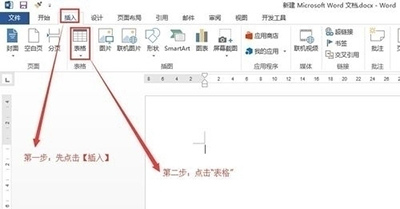
Word2013
2、在弹出的绘制表格区域,滑动鼠标,可以看到有橙色的小方框随着鼠标的划动出现,我们建立一个8行6列的表格。确认可以了之后,按下鼠标左键就可以。
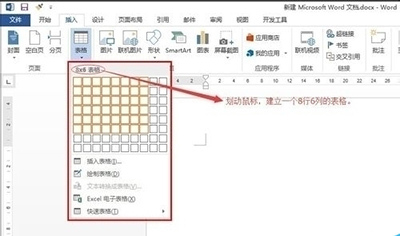
Word2013
3、这是我们刚才建立的表格。

Word2013表格橡皮擦来修改表格
1、例如我们要把表格第一列中的6个格子变成3个,可以这样做:首先选中整个表格(点击表格左上角的小方框)
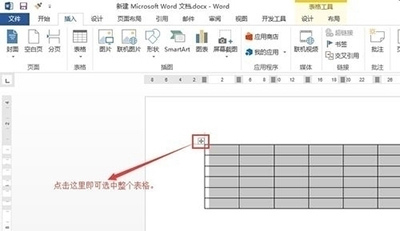
Word2013
2、选中表格之后,在工具栏中会出现【表格工具】,点击表格工具下面的“布局”,这时在工具栏第二行中会出现橡皮擦,点击橡皮擦。

Word2013
3、使用橡皮擦工具,点击第一列中的第2、4、6根横线。
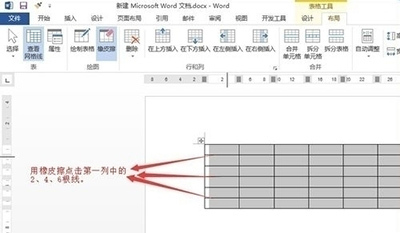
Word2013
4、修改完成之后的表格。
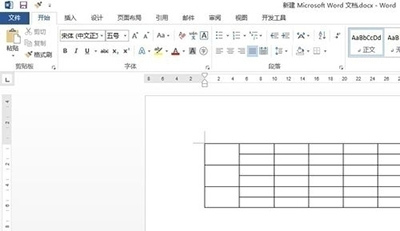
分享:
相关推荐
- 【wps】 wps表格中如何使用橡皮擦 03-06
- 【其他】 wps橡皮擦在哪里?WPS表格中的橡皮擦工具的使用方法 01-19
- 【其他】 Word2013表格中的橡皮擦怎么使用?有什么作用? 08-23
- 【word】 Word2013表格的橡皮擦怎么使用? 08-24
- 【word】 word中Latex格式的公式怎么转换为可编辑的公式 03-23
- 【手机软件】 美图秀秀橡皮擦在哪里 12-13
- 【word】 在word中插入对号.叉号等特殊符号的方法汇总 01-07
- 【word】 Word 2010中的橡皮擦工具在哪? 02-12
- 【其他】 使用宏命令找到Word中的快捷键 10-06
- 【其他】 word中怎样快速找到指定页码数和行数 word极速定位页码行数技巧 12-02
本周热门
-
iphone序列号查询官方入口在哪里 2024/04/11
-
192.168.1.1登录入口地址 2020/03/20
-
b站在线观看人数在哪里 2024/04/15
-
番茄小说网页版入口免费阅读 2024/04/11
-
蚂蚁庄园今日答案 2024/04/15
-
小鸡宝宝考考你今天的答案是什么 2024/04/15
-
朋友圈一键查看访客足迹 2023/10/17
-
微信表情是什么意思 2020/10/12
本月热门
-
iphone序列号查询官方入口在哪里 2024/04/11
-
小鸡宝宝考考你今天的答案是什么 2024/04/15
-
番茄小说网页版入口免费阅读 2024/04/11
-
b站在线观看人数在哪里 2024/04/15
-
蚂蚁庄园今日答案 2024/04/15
-
WIFI万能钥匙如何自动打开数据网络 2023/09/19
-
百度地图时光机在哪里 2021/01/03
-
192.168.1.1登录入口地址 2020/03/20
-
输入手机号一键查询快递入口网址大全 2024/04/11
-
抖音网页版登录入口 2021/06/24













